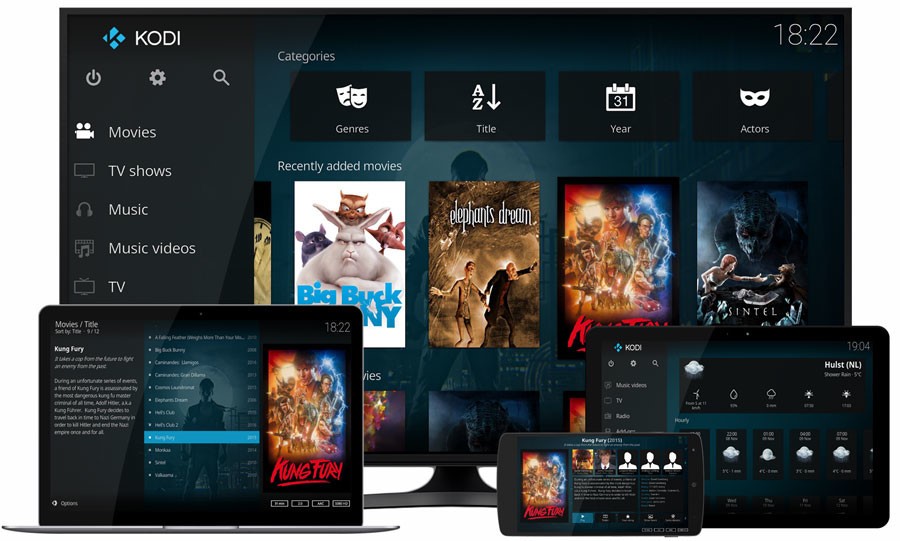
Te vamos a contar cómo instalar Kodi en diferentes dispositivos paso a paso y de manera muy sencilla. Es muy probable que hayas escuchado hablar en algún momento sobre Kodi, uno de los programas más usados en la actualidad. Si el nombre no te parece familiar es porque hace muchos años dejó de conocerse como XBMC (Xbox Media Center), en el 2014, para convertirse en lo que conocemos hoy. Si estás interesado en conocer más sobre Kodi, te invitamos a continuar con la lectura.
Tutorial para instalar Kodi en varios dispositivos
Seguramente te estás preguntando cuáles son los pasos que debes seguir para poder tener esta aplicación en tu dispositivo, es por ello que a continuación vamos a darte las instrucciones que debes saber para tener a Kodi en tu PC, consola o móvil.
Instalar Kodi en PC Windows
Lo primero que debes hacer es descargar la aplicación para instalar Kodi en Windows. Debido a que hay muchos sistemas operativos para escoger, nosotros vamos a dar explicaciones para instalar la aplicación en Windows. Esperamos que sea de tu agrado.
Descargar (64BIT) descargar (32BIT)
También puedes descargarla directamente desde Windows Store.
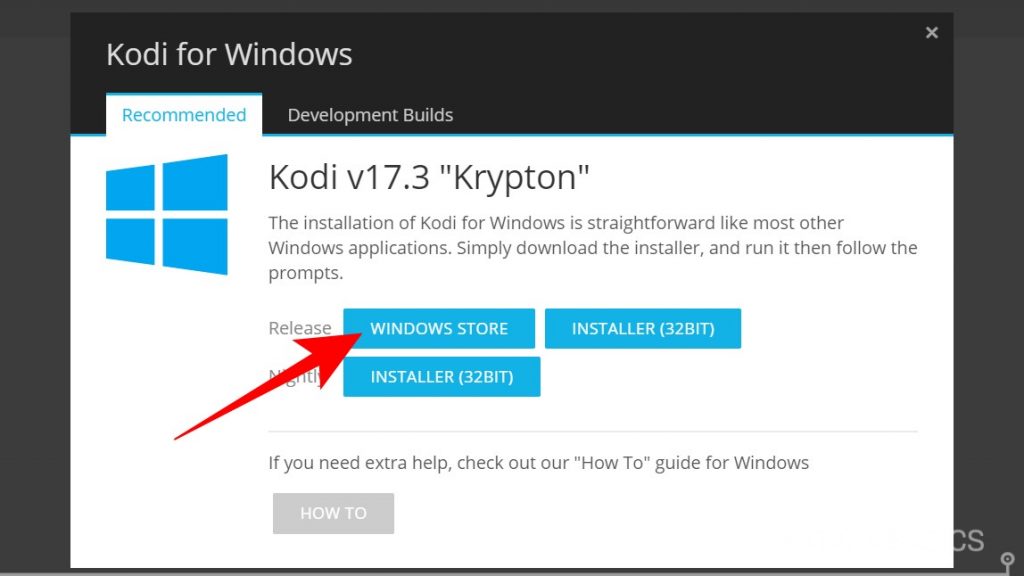
Cuando realices tu selección debes elegir las versiones que muestra: Release y Nightly. Si no lo sabes, la versión Release es el traslado oficial que ha sido mostrada al público. En cambio, la versión Nightly es la versión beta por lo que es bastante inestable la aplicación, aunque permite probar avances en los que se trabaja para Kodi.
Una vez hayas tomado la decisión debes efectuar la descarga mediante la elección del método que deseas usar, en este caso, todo va a depender del sistema operativo en el que lo vayas a instalar. En el caso de Windows, la opción más cómoda y sencilla es elegir Windows Store para que la descarga se haga mediante la tienda de aplicaciones y no tengas inconvenientes.
Al pulsar el botón de descarga, el navegador preguntará si se desea abrir la aplicación allí y al aceptarlo se abrirá una ficha de Kodi. Una vez en este espacio, se debe hacer click en el ícono de “Obtener” o “Instalar” y proceder a la descarga e instalar a Kodi en el dispositivo. Cuando se termine el proceso de descarga e instalación podrás abrirla desde el menú de inicio.
Instalar Kodi en el móvil
A la hora de instalar Kodi en tu teléfono móvil hay que tener muy en cuenta el Sistema Operativo del mismo, ya que no es tan sencillo el procedimiento en Android y en iOs. Aunque siguiendo nuestros pasos se puede conseguir sin problema.
Android
En caso de que tengas un móvil Android, tan solo deberás descargar la aplicación desde Google Play o desde la página oficial de Kodi seleccionando la versión para Android. Puedes buscarla o hacer click directamente en el siguiente enlace para descargar e instalar Kodi de forma gratuita.
iOs
En caso de que quieras instalar Kodi en un iPhone o iPad, el procedimiento se complica un poco. Lo primero que necesitas si no quieres hacer jailbreak es descargar Cydia Impactor, una aplicación con la que poder instalar aplicaciones Android en otros dispositivos y que deberás tener descargada en tu ordenador.
descargar windows descargar mac
Ahora, tendrás que descargar también la versión para iOs que encuentras en la página oficial de la aplicación. Te dejamos el enlace directo a continuación.
Lo primero es conectar tu iPhone al ordenador y tener cerrado iTunes para poder continuar.
- Abre la aplicación de Cydia Impactor y arrastra el archivo Kodi.ipa que has descargado en el último enlace.
- En el menú desplegable tendrá que estar seleccionada la opción de Smartphone o Tablet. Haz clic en «Start«.
- De esta manera, la aplicación estará instalada en el iPhone. Ahora tienes que ir en tu móvil al apartado de Ajustes > General > Perfiles y seleccionar el que corresponda a tu ID de Apple.
- Haz clic en Confiar para poder ejecutar la app en el iPhone. Ya está lista para ser utilizada.
Instalar Kodi en Android TV
Para instalar Kodi en Android TV, tan solo tendrás que buscarla en la tienda de aplicaciones oficial, como si estuvieras haciéndolo en tu móvil Android. El procedimiento de instalación y configuración es igual que en smartphones.
Sin embargo, es posible que algunas veces la descarga falle o no puedas conseguirla desde ahí. Entonces, tendrás que ir a la web oficial de Kodi y descargar manualmente el archivo correspondiente a Android. En este caso, recuerda tener activada la opción para permitir instalar apps de origen desconocido.
Te dejamos enlace directo a la app para instalar Kodi en Android TV:
Otras aplicaciones que pueden interesarte:
- Guía completa de cómo usar IPTV
- Cómo usar y configurar Duplex IPTV
- Cómo configurar NET IPTV
- DflowTV APK para Android y Smart TV: última versión
Cómo configurar Kodi
El momento en el que vayas a ejecutar por primera vez la aplicación en Windows te pedirá una serie de permisos que son esenciales que los aceptes. La aplicación se encuentra en principio en inglés, pero no te preocupes porque puedes ajustarlo. Para ello debes pulsar el ícono de la rueda principal de la parte izquierda para entrar en la configuración.
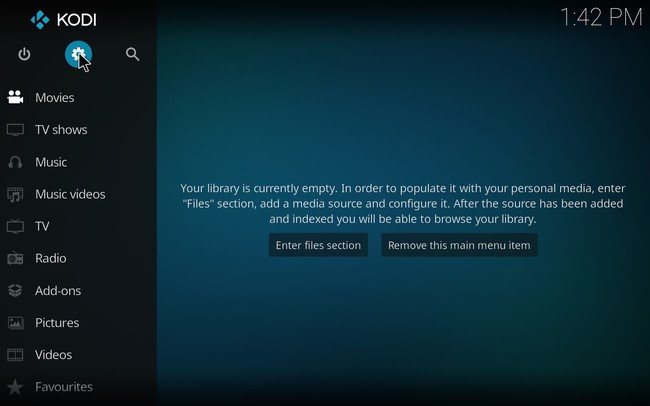
En esta zona encontrarás muchas características de configuración, pero, en este caso, debes entrar en “Interfaz Settings”. Aquí podrás cambiar el idioma de la interfaz. Una vez dentro podrás cambiar el idioma a tu gusto y colocarlo en español.
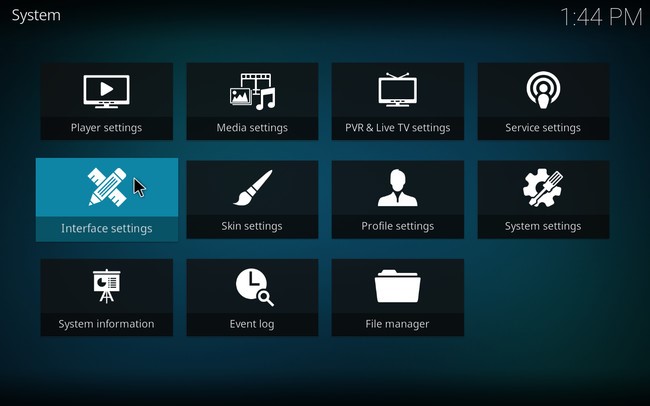
En estas opciones de Kodi puedes cambiar los ajustes del reproductor para elegir los idiomas y los subtítulos de los contenidos. A su vez, podrás controlar la resolución o acceder al explorador de archivos sin inconvenientes.

En los ajustes de contenido debes pulsar la rueda dentada que está abajo a la izquierda y, por defecto, aparecerá la configuración básica, pero es necesario que lo veas a partir de la estándar. En el menú de la columna izquierda debes elegir “colección” e ir a “Gestión de fuentes”. Luego pulsa en un contenido para elegir el lugar en el que busca Kodi los archivos.
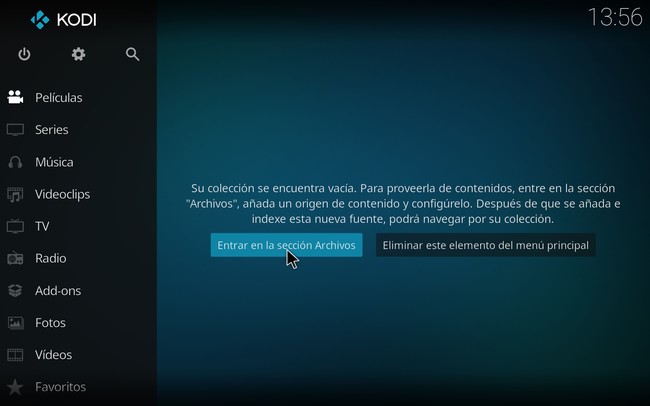
Si en este caso buscamos música, en la primera pantalla debes pulsar “Añadir música”, luego se abrirá la ventana de “añadir fuente de música” y debes pulsar en “buscar” para encontrar una carpeta desde la que puedas importar los archivos que deseas a la carpeta.
Este proceso debes realizarlo con los archivos que deseas gestionar con Kodi: música, fotografías o videos. De esta forma, podrás gestionar de dónde Kodi escoge los diferentes archivos y te permitirá añadir contenido de fuentes externas como USBs o discos duros. Una vez tengas todos los archivos cargados, cuando vuelvas a iniciar la aplicación, te saldrán todos los archivos añadidos a la carpeta que está en la pantalla principal.
¿Cómo instalar complementos en Kodi?
En Kodi se pueden instalar complementos que permiten realizar actividades diversas como ver videos en YouTube o escuchar la radio. Como esta aplicación es muy famosa, hay una lista larga de complementos que se pueden instalar.
Uno de los más fáciles es el de YouTube, para ello solo debes hacer click en el botón de búsqueda de la parte superior que está a la izquierda. Cuando salga la ventana emergente, debes hacer click en “Buscar en YouTube”.
Esta acción hará que Kodi pregunte si deseas instalar el Addon de YouTube y al seleccionar que si, te guirará en el proceso de manera automática. Una vez pases el puntero por la sección de Add-ons en el menú de la izquierda, podrás ver el logo de YouTube en la lista de addons.
Una vez esté instalado, podrás conectar tu cuenta de Google para ver los canales a los que estás suscrito, la lista de popularidad, el historial, las recomendacion, la lista de reproducción o cualquier otro tipo de búsqueda.
Si deseas instalar otro addon solo debes dar click en el menú Add-ons y elegir el tipo en la lista. La variedad con la que cuenta la aplicación es enorme y solo debes tener una cuenta que muchos servicios de terceros vas a poder tenerlos si posees credenciales de proveedor. Como la aplicación explica el proceso por si sola, no vas a perderte.
¿Qué es Kodi?
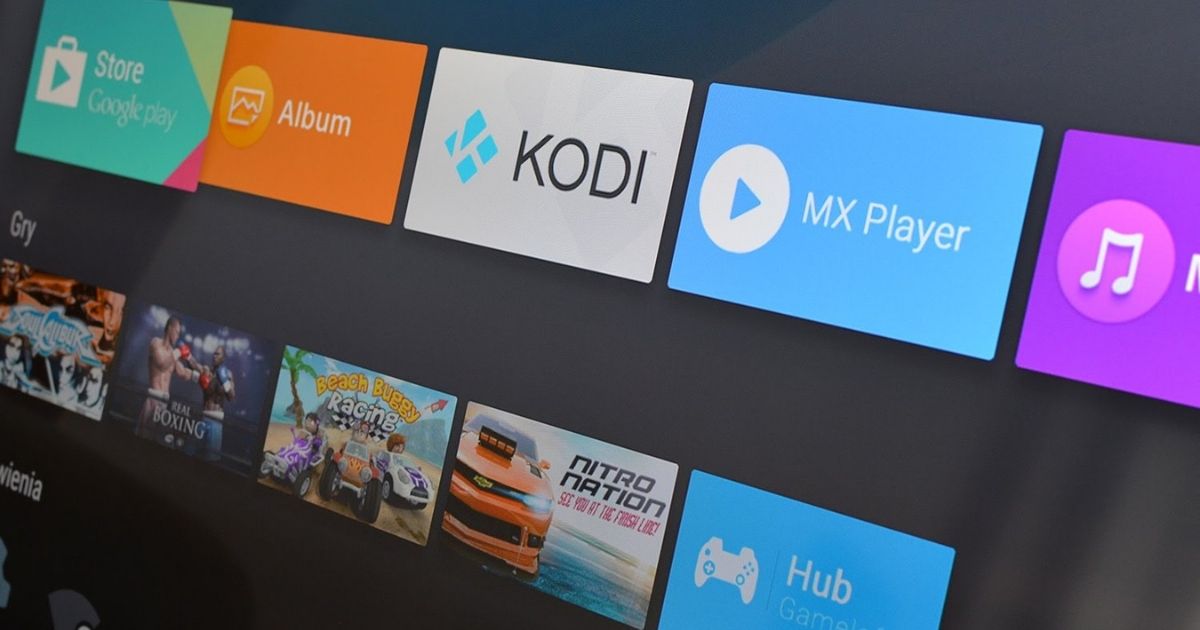
Kodi es una aplicación gratuita que es mantenida por voluntarios y donaciones. Actualmente es uno de los centros multimedia más conocidos y completos que se consigue en internet. Debido a que es tan universal se encuentra disponible para macOS, Windows, Linux, iOS, Raspberry Pi y BSD. Kodi te permite transformar tu ordenador en un centro multimedia en el que puedes ver y gestionar todo tipo de contenido a través de una interfaz clara.
En sus orígenes, XBMC apareció en el mercado para aprovechar las primeras videoconsolas Xbox que, en el momento, habían logrado desbloquearse. Lo que hacía la aplicación era reproducir los archivos multimedia que estuviese en el almacenamiento del dispositivo, algo que con el paso del tiempo logró realizándose en los ordenadores gracias al cambio de la aplicación al computador.
Kodi alcanzó la popularidad gracias a los addons: extensiones que agregan funciones adicionales que no se encontraban en el diseño original. Si se cuenta con la versión no oficial solo se cuenta con las opciones para gestionar el contenido propio del sistema que puede provenir del disco duro, un DVB, un servicio de la nube, una ubicación remota, entre otros.
Características
- Kodi cuenta con un código libre por lo que los usuarios desde internet pueden acceder a su código fuente y adaptarlo a cualquier sistema o dispositivo en el que se necesite.
- Hay versiones para Windows, GNU, Linux, macOS, iOS, Android y cualquier otro dispositivo que necesite la aplicación.
- Es una aplicación que permite ser adaptada a la medida del consumidor. Esto se debe a que cuenta con temas para cambiar la interfaz y con un sistema add-ons que permite agregar diversas funciones de acuerdo con las características solicitadas. Los add-ons permiten ver canales de televisión a través de internet.
Funciones
Kodi es un programa que destaca por su versatilidad. Debido a que cuenta con muchas opciones, sus funciones son infinitas por lo que vamos a nombrarte las primordiales:
- Streaming: es una aplicación compatible con todo el contenido en streaming puede ser emisiones de televisión en directo.
- Música: permite reproducir MP3, Wav, FLAC y otros formatos; además permite reproducir muchas listas y reconoce información de las etiquetas.
- Películas y videos: Kodi cuenta con la reproducción de ficheros de video en todos los formatos esenciales y permite su organización en colecciones.
- Fotos: permite importar la colección de fotos desde cualquier dispositivo externo para poder apreciarlas en una pantalla de televisor, además de realizar pases de diapositivas y aplicar filtros.
- Navegación web: visitar páginas web desde Kobi y tener la posibilidad de realizar descargar o ver contenidos desde ellas.
- Series de televisión: permite organizar el contenido por temporadas, descargar resumen de los capítulos y recordar por el minuto en el que se dejó el episodio.
- PVR: si deseas grabar canales de televisión que transmiten en directo y deseas ver el contenido cuando quieras, Kodi permite hacerlo porque trabaja con backends populares como MythTV, Tvheadend, MediaPortal, entre otros.
- Video en la nube: los addons permiten acceder a los almacenamientos en la nube y usar las fotos o videos desde allí.
- Otros: da la posibilidad de ejecutar juegos, consultar el pronóstico del clima, oir la radio y muchas otras opciones interesantes.
Como pudiste notar, Kodi es uno de los programas más útiles y fáciles de utilizar que te permitirá poder realizar una infinidad de acciones y disfrutar de muchas ventajas sin ninguna dificultad. Esperamos que te haya servido la información proporcionada y que Kodi se convierta en uno de tus aliados.






